Acer Chromebook Tab 10 Ulasan

Apa itu Acer Chromebook Tab 10?
Chromebook Tab 10 (D651N-K25M) adalah tablet entry-level yang ringan dari Acer yang menjalankan Google Chrome OS.
Biasanya hanya terlihat di Chromebook, laptop ringan, 2-in-1 seperti Acer Chromebook R13, atau mini-PC seperti Chromebox, Chrome OS sekarang tersedia di tablet mandiri untuk pertama kalinya.
Chrome OS mulai hidup sebagai sistem operasi sederhana yang dirancang untuk menawarkan akses efisien ke Google Drive Anda dan juga aplikasi kerja Google, Google Documents, Google Sheets, dan Google Slides. Dengan demikian, jika Anda ingin memaksimalkan perangkat Chrome OS apa pun, ada baiknya jika Anda memiliki akun Google dan Anda secara teratur memanfaatkan penguncian cloud Google Drive gratis Anda.
Saat ini, Chrome OS juga memungkinkan Anda mengakses Google Play, toko aplikasi yang sama dengan yang Anda temukan di ponsel dan tablet Android.
Ini mungkin membuat Anda bertanya-tanya tentang perbedaan antara tablet Chrome dan tablet Android. Jawaban singkatnya adalah bahwa Acer Chromebook Tab 10 bersandar pada penekanan Chrome OS pada produktivitas. Ini dirancang untuk siswa untuk digunakan sebagai perangkat kerja pertama dan terutama.
Jawaban panjangnya? Baca terus.
Terkait: Chromebook Terbaik
Acer Chromebook Tab 10 – Desain
Chromebook Tab 10 adalah tablet berpenampilan standar yang hadir dengan jaket plastik biru non-standar, dengan lapisan bertekstur di bagian belakang perangkat untuk memberikan tingkat cengkeraman ekstra. Layar LED 2048 x 1536 berukuran 9,7 inci secara diagonal, jadi tidak cukup 10 inci tersirat dari namanya.
Tombol power dan volume rocker berada di sisi kiri, tepat di atas pembaca kartu microSD. Stylus aktif kecil terselip di sudut kiri bawah.
Dua set kisi-kisi speaker dapat ditemukan di kiri atas dan kanan bawah tablet (jika Anda memegangnya dalam mode potret, dengan logo "Acer" menghadap Anda).
 Pengaturan speaker di Chromebook Tab 10 agak aneh – bagaimana Anda memegangnya.
Pengaturan speaker di Chromebook Tab 10 agak aneh – bagaimana Anda memegangnya.Jack headphone 3,5 mm terletak di sebelah speaker paling atas, sementara port USB-C terletak di sebelah set grille bawah.
Penempatan posisi speaker yang terhuyung-huyung berarti Anda harus memperhatikan bagaimana Anda memegang Tab 10 jika Anda duduk dengan itu di pangkuan Anda menonton video. Saya sering secara tidak sengaja mengaburkan suara dengan salah satu tangan saya. Mengutip almarhum Steve Jobs, saya salah mengartikannya.
Tidak ada kickstand di bagian belakang perangkat, jadi bahkan jika Anda memiliki keyboard Bluetooth yang ingin Anda pasangkan dengan Tab 10, itu tidak akan mudah untuk meletakkan ini di atas meja Anda. Pada saat penulisan, saya tidak dapat menemukan case atau sampul (resmi atau lainnya) yang telah dibuat khusus untuk Chromebook Tab 10.
 Acer telah secara diam-diam mengasingkan stylus di dalam Chromebook Tab 10.
Acer telah secara diam-diam mengasingkan stylus di dalam Chromebook Tab 10.Terkait: Tablet terbaik
Acer Chromebook Tab 10 – Stylus
Meskipun dibuat dari plastik, stylus persegi terasa cukup kokoh. Sangat mudah untuk menghapus dari rongga built-in, tetapi bisa jadi agak sulit untuk diganti karena harus muncul kembali pada sudut yang benar.
Juga, jika Anda memegang gaya potret perangkat – jika Anda membuat sketsa, misalnya – rongga stylus terletak di sebelah kiri. Ini menyulitkan bagi pengguna kidal (yang kemungkinan akan memegang Tab 10 di tangan mereka) untuk dengan cepat meraihnya dan mulai menulis. Southpaws, bagaimanapun, dapat menghargai kenyamanan ekstra ini.
Jika Chromebook Tab 10 diadakan dalam mode lansekap, seharusnya terbukti lebih mudah bagi siapa pun untuk mengambil stylus, terlepas dari cara Anda mengayun.
Hapus stylus dari Tab 10 dan menu alat stylus muncul. Ini memungkinkan Anda dengan mudah mengambil tangkapan layar, menangkap wilayah layar, atau menggunakan alat pembesar kaca atau laser pointer. Anda masih dapat mengambil tangkapan layar dengan cara tradisional – dengan menekan daya dan volume secara bersamaan – jika perlu.
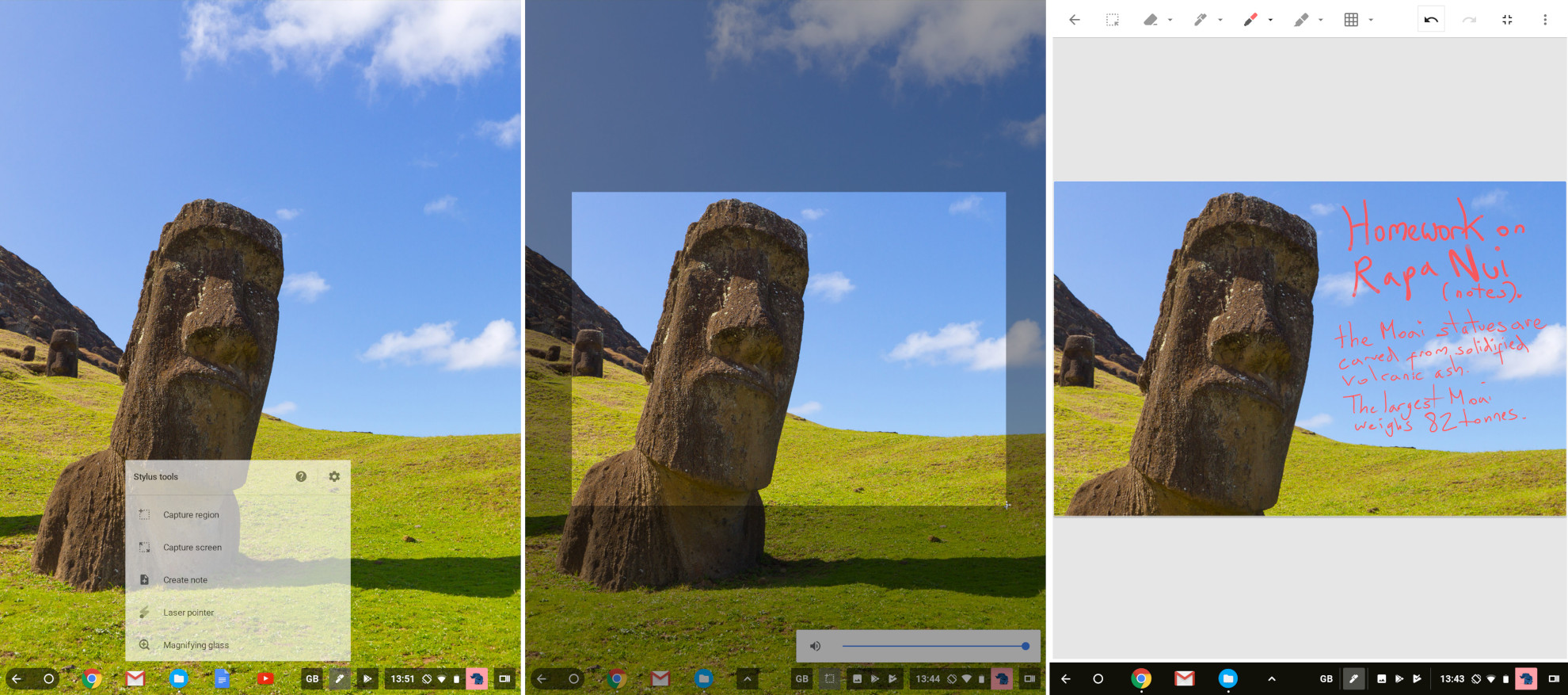 Mencabut stylus, memilih 'Capture Region' memungkinkan Anda mengambil bagian layar. Menekan ‘Gambar Beranotasi’ selanjutnya memungkinkan Anda menambahkan catatan.
Mencabut stylus, memilih 'Capture Region' memungkinkan Anda mengambil bagian layar. Menekan ‘Gambar Beranotasi’ selanjutnya memungkinkan Anda menambahkan catatan.Pilihan lain adalah kemampuan untuk membuat catatan dengan cepat. Secara default, ini meluncurkan Google Keep, aplikasi pencatat yang memungkinkan Anda mencatat, membuat sketsa dan corat-coret, dan membubuhi keterangan gambar dan tangkapan layar. Stylus super-responsif, yang membuat pencoret-coretan catatan pendek dan sketsa mudah.
Memilah-milah berbagai bit dokumentasi Acer, saya tidak dapat menemukan rincian tentang tingkat sensitivitas tekanan yang ditawarkan stylus. Either way, mencoret-coret itu mudah, dan banyak kesenangan. Cara tinta virtual menajam setelah Anda menulis kata atau huruf sangat menyenangkan. Sepertinya “tinta” mengering di halaman.
Google Keep sangat sederhana, namun. Pada saat penulisan, tidak mungkin untuk mengkonversi catatan yang saya buat menjadi teks biasa, jadi saya tidak bisa berbuat banyak dengan beberapa baris yang saya tulis pada Tab 10 untuk ulasan ini – sebagai bagian dari meninjau proses untuk menguji kelayakannya sebagai perangkat kerja.
Semuanya disimpan secara lokal dan dapat dengan mudah diunggah ke Google Drive Anda, sehingga mengambil konten tidak menjadi masalah.
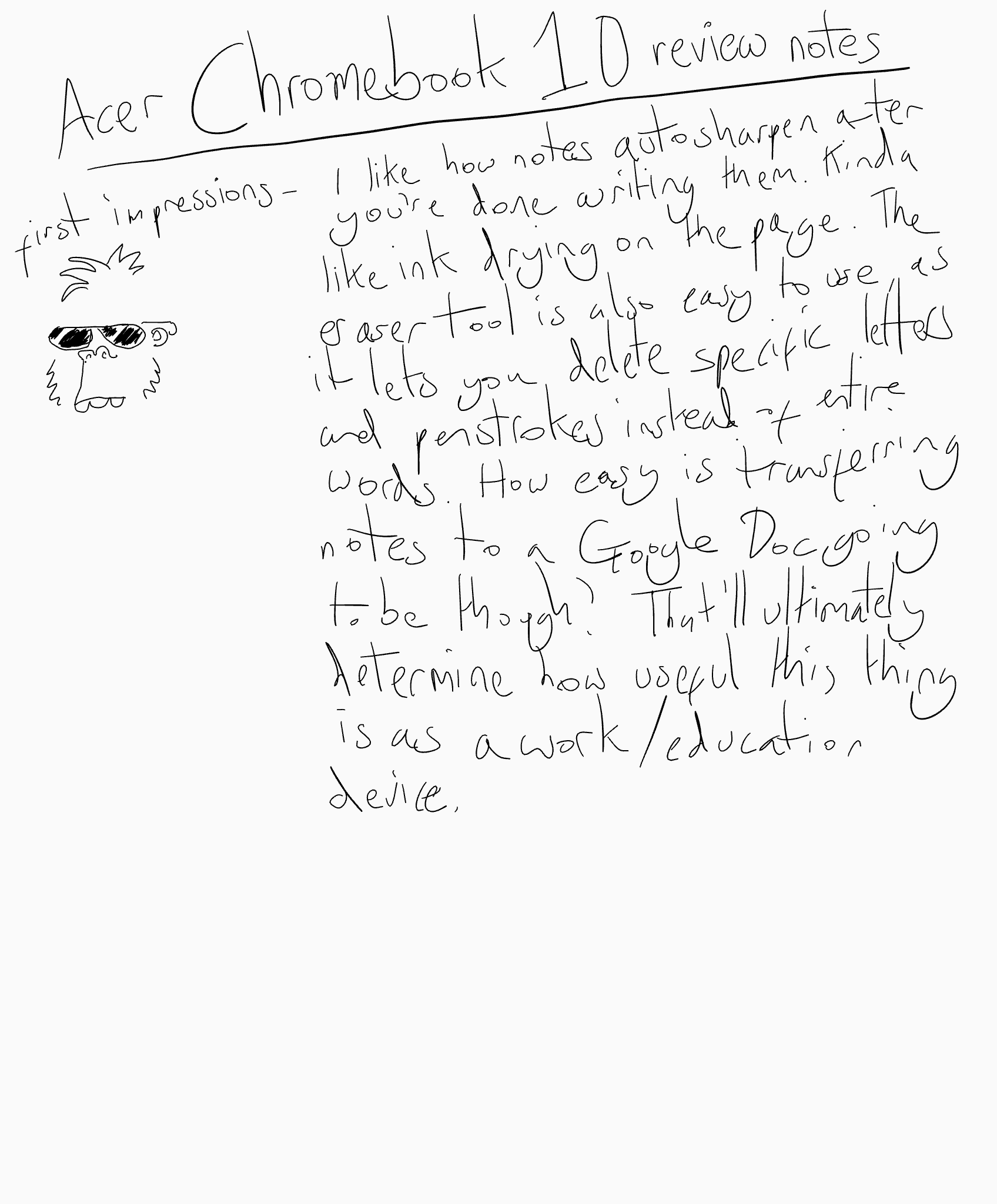 Menulis dan membuat sketsa di Chromebook Tab 10 adalah suatu kesenangan. Sayang sekali bahwa pengenalan tulisan tangan tidak didukung oleh aplikasi default.
Menulis dan membuat sketsa di Chromebook Tab 10 adalah suatu kesenangan. Sayang sekali bahwa pengenalan tulisan tangan tidak didukung oleh aplikasi default.Anda dapat memilih untuk mengganti opsi "buat catatan" default di menu stylus. Mengetuk gigi Pengaturan memungkinkan Anda dengan cepat beralih ke Google Play, tempat Anda dapat mengunduh orang-orang seperti Evernote, Squid dan INKredible – meskipun, pada saat penulisan, saya tidak dapat menetapkan Evernote sebagai pintasan. Microsoft OneNote untuk Android mendukung pengenalan tulisan tangan, tetapi itu juga tidak bisa ditambahkan sebagai jalan pintas.
Anehnya, mengingat bahwa Chrome OS adalah platform Google, dan keyboard QWERTY virtual Google standar tidak mendukung pengenalan tulisan tangan, tidak ada cara untuk memiliki Google Documents sebagai aplikasi pencatat default. Untuk beberapa alasan, Google lebih suka Anda menggunakan aplikasi Keep yang lebih rendah.
Ini memalukan, karena jika Anda melakukan ini di perjalanan lapangan atau ke kuliah, saya dapat mencabut stylus, dengan cepat menuliskan sesuatu di Documents dan menyinkronkannya ke Google Drive dan selesai dengan itu.
 Meningkatkan kecerahan sepenuhnya berarti bahwa bekerja di luar di Chromebook Tab 10 benar-benar dapat dilakukan.
Meningkatkan kecerahan sepenuhnya berarti bahwa bekerja di luar di Chromebook Tab 10 benar-benar dapat dilakukan.Acer Chromebook Tab 10 – Tampilan
Layar Chromebook Tab 10 memberi kami pembacaan kecerahan maksimum 345 nits dan tingkat hitam 1,1073. Ini menambahkan hingga rasio kontras 312: 1 – yang jauh, jauh di selatan dari rasio 1000: 1 yang ideal.
Tingkat kecerahan maksimal utara 300 nits berarti Anda akan dapat menggunakan Tab 10 dengan mudah (seperti yang saya lakukan), dan pembacaan tingkat hitam cukup tinggi. Ini menjelaskan alasan di balik area layar yang lebih gelap, khususnya YouTube dan aliran Netflix, tampak pucat dan abu-abu.
Menggunakan DisplayCAL, saya mencatat suhu warna 6397K. Ini sedikit di sisi hangat, tetapi tidak ada yang terlalu jauh dari suhu ideal 6500K. Dari segi warna, semuanya tampak alami.
Itu didukung oleh skor cakupan gamut warna yang direkam. Chromebook Tab 10 mencakup 81,0% dari gamut sRGB dalam pengujian saya, tetapi hanya 59% dari Adobe RGB gamut dan 62,5% dari gamut DCI-P3. Dalam bahasa Inggris yang sederhana, ini berarti bahwa halaman web, presentasi, GIF, seni digital dan sejenisnya akan terlihat cerah dan bersemangat, sedangkan skor Adobe dan DCI-P3 yang rendah berarti bahwa setiap foto digital yang dilihat pada perangkat akan berwarna salah.
Sudut pandang yang baik dan kecerahan cukup baik untuk memastikan bahwa, apakah menonton sesuatu YouTube atau mencoba bekerja di luar, saya bisa melihat apa yang saya lakukan.
 Soket headphone Chromebook Tab 10 adalah jenis 3,5mm kuno yang bagus.
Soket headphone Chromebook Tab 10 adalah jenis 3,5mm kuno yang bagus.Acer Chromebook Tab 10 – Performa
Membandingkan perangkat Chrome OS itu rumit, karena kurangnya aplikasi yang dirancang khusus untuk platform itu.
Karena kami dapat menginstal aplikasi Android dari Google Play, saya menjalankan versi Android Geekbench 4, yang mengukur kinerja CPU. Setidaknya ini harus memberikan gambaran tentang perbandingan Chromebook Tab 10 dengan tablet Android seperti Samsung Galaxy Tab S4.
Geekbench 4 menghasilkan skor single-core 1312 dan multi-core skor 3211. Ini adalah angka yang cukup mengecewakan, dan itu tidak sebanding dengan skor multi-core dari 3945 yang direkam dengan Samsung tahun lalu. Galaxy Tab S3.
Satu-satunya hal yang bisa kami lakukan adalah menjalankan Kraken, alat pembandingan berbasis JavaScript yang berguna untuk mengukur seberapa baik suatu perangkat menangani penjelajahan web.
Ini memberi kami skor 4141,5, yang akan menyiratkan bahwa itu lebih baik daripada Chromebook R13 – pemenang Chromebook Terbaik kami saat ini – yang mencetak 3949.
Cukup dengan jumlahnya; seperti apa sebenarnya Chromebook Tab 10 yang digunakan? Ini cukup membuat frustrasi.
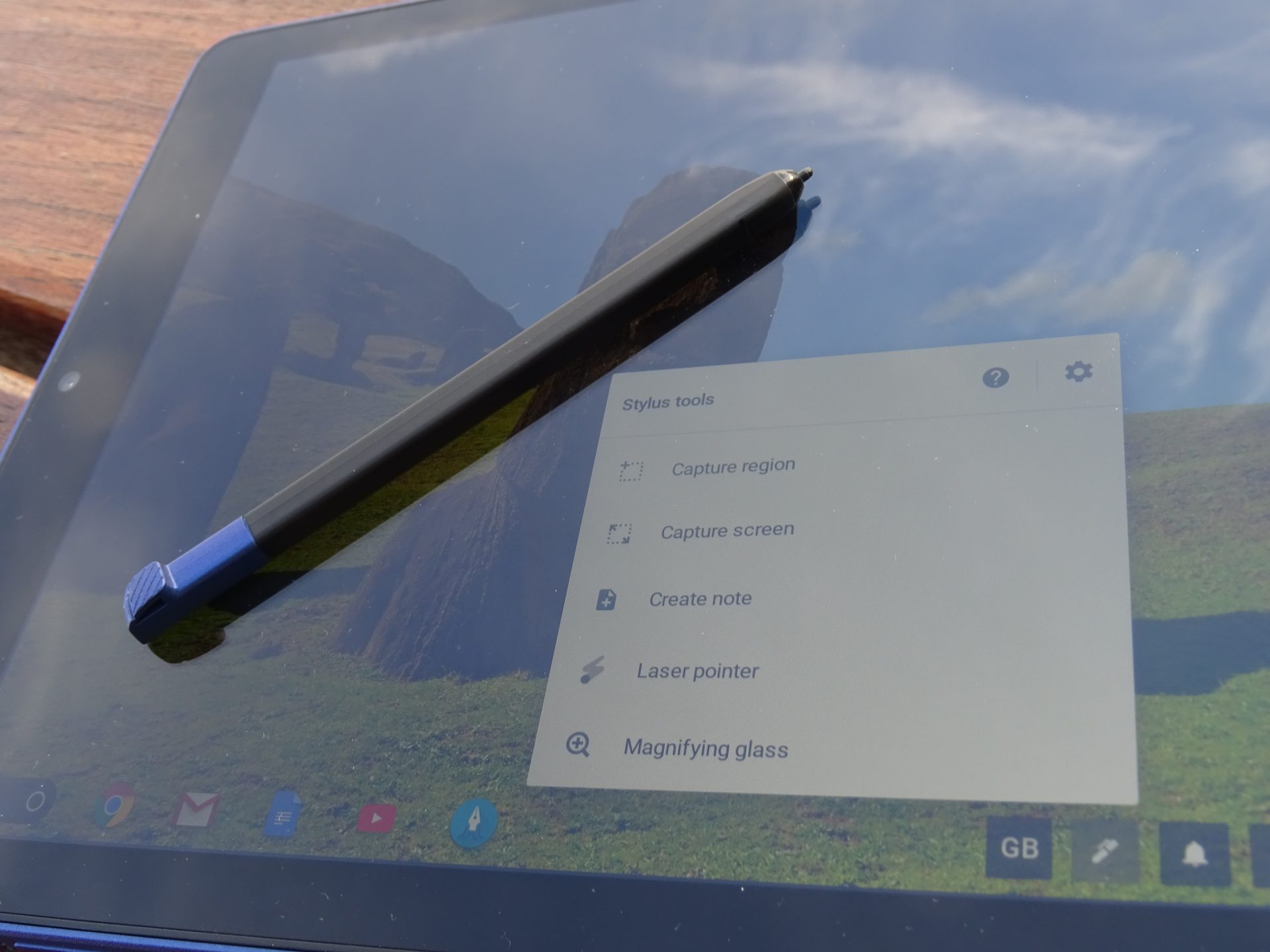 Kontrol yang dioptimalkan dengan stylus adalah sentuhan yang bagus, tetapi Chrome OS pada tablet masih terasa berantakan dan underbaked.
Kontrol yang dioptimalkan dengan stylus adalah sentuhan yang bagus, tetapi Chrome OS pada tablet masih terasa berantakan dan underbaked.Pertama dan terpenting, Chrome OS adalah sistem operasi yang dirancang untuk laptop. Antarmuka pengguna jauh lebih mudah untuk dinavigasi pada perangkat dengan keyboard fisik dan trackpad, karena Anda selalu mendapat tombol pintasan untuk pencarian dan aplikasi yang duduk di depan Anda, misalnya. Tidak adanya kontrol fisik apa pun di sini – atau segala jenis tali pelarian yang dengan cepat akan membawa Anda kembali ke layar utama – membuat Chromebook Tab 10 sangat tidak ramah bagi pendatang baru.
Saya mengharapkan mereka yang datang Windows 7 atau 10, misalnya, akan benar-benar berjuang. Sama halnya, jika Anda lebih terbiasa dengan cara Android dalam melakukan sesuatu maka Anda mungkin akan memiliki waktu yang lebih mudah; tetapi jangan menganggap semuanya akan berperilaku dengan cara yang persis sama. Tidak dapat menyematkan aplikasi ke homescreen (Anda harus menjejalkan semuanya menjadi bilah) adalah sesuatu yang mungkin mengganggu banyak orang.
Bahkan jika Anda pernah menggunakan Chromebook sebelumnya dan Anda tahu berbagai seluk beluk Chrome OS, tebakan saya adalah, seperti saya, Anda akan menemukan Tab 10 membuat frustasi pada saat terbaik. Dalam bentuknya saat ini, sistem operasinya tidak cocok untuk tablet, terlepas dari kemampuan untuk menginstal banyak aplikasi Android yang bagus.
Di atas antarmuka yang tidak dioptimalkan, saya sering menemukan aplikasi beku, membuat mereka tidak mungkin ditutup kecuali saya mematikan perangkat dan menyalakannya lagi.
Kadang-kadang, ketika mencoba memberi anotasi pada sebagian layar yang saya ambil dengan stylus, saya menekan 'Annotate Image' dan gambar tidak akan muncul di aplikasi pencatat mana pun yang saya tetapkan sebagai default, atau Saya tidak akan bisa menulis catatan apa pun di halaman. Maka aplikasi itu sendiri akan membeku, mengharuskan saya untuk mematikan perangkat lagi.
Sebagian besar waktu, saya mendapati diri saya berharap saya menggunakan tablet Android atau Chromebook.
Terkait: Tablet Android terbaik
Acer Chromebook Tab 10 – Kamera
Kedua kamera ini buruk dalam memotret. Semua yang kami potret, dari foto standar sampai selfie, akhirnya tampak berbintik-bintik, berisik, dan hilang. Tidak jauh lebih baik untuk merekam video. Selain mogok beberapa kali setiap kali kami mencoba merekam apa pun, ia berjuang untuk memberi kami yang layak Skype atau panggilan Hangouts. Kualitas video dan audio, bahkan pada panggilan yang dilakukan di ruangan yang sama dengan router, di bawah standar.
 Baterai 4500mAh dari Chromebook Tab 10 umumnya akan memberi Anda cukup jus untuk melewati hari kerja.
Baterai 4500mAh dari Chromebook Tab 10 umumnya akan memberi Anda cukup jus untuk melewati hari kerja.Acer Chromebook Tab 10 – Baterai
Tergantung pada tugas yang saya jalankan, baterai akan bertahan sekitar 7-8 jam penggunaan normal. Ini termasuk menjelajah web, menulis dan memeriksa email.
Karena saya tidak dapat menginstal Powermark, saya menguji baterai Chromebook Tab 10 dengan memutarkan sampel video 4K 2 menit yang disimpan secara lokal hingga baterai mencapai 1%. Dengan kecerahan layar diatur ke 150 nits, sesuai standar Ulasan Tepercaya kriteria pengujian, saya merekam waktu pemutaran video tujuh jam 23 menit.
Ini berada di stadion baseball sebagian besar Chromebook. Chromebook Tab 10 membutuhkan waktu sekitar dua jam untuk mengisi ulang cadangan dari yang kosong dengan pengisi daya utama yang disediakan. Saya bisa mendapatkan tangki sekitar 70% penuh setelah satu jam di pompa, jadi menjaga isi ulang sepanjang hari tidak menjadi masalah.
Terkait: Laptop terbaik untuk siswa
Acer Chromebook Tab 10 – Spesifikasi
| Acer Chromebook Tab 10 (D651N-K25M) | |
| Ukuran | 172,2 x 10 x 238,2 mm |
| Berat | 550g |
| Prosesor | 2GHz hexa-core Rockchip RK3399 |
| Ingatan | RAM 4GB |
| Grafik | Arm Mali-T860 |
| Penyimpanan | EMMC 32 GB |
| Tampilan | 9,7 inci, 2048 x 1536 (263ppi): rasio aspek 4: 3 dengan multi-touch |
| Konektivitas | Wi-Fi ac (IEEE 802.11 a / b / g / n / ac), Bluetooth 4.1 |
| Pelabuhan | USB 3.1 (Tipe-C), jack headphone 3.5mm, pembaca kartu microSD |
| Baterai | 4500mAh |
| Kamera dan mikrofon | Kamera belakang 5,0 megapiksel, kamera depan 2,0 megapiksel, speaker stereo |
Mengapa membeli Acer Chromebook Tab 10?
Kinerja sub-rata-rata dan antarmuka pengguna yang tidak ramah semuanya menambah pengalaman yang membuat frustrasi. Ini memalukan, karena pasti ada potensi untuk etos kerja-bermain-pertama Chrome OS untuk menerjemahkan ke tablet. Perangkat seperti itu akan menarik bagi siswa yang menginginkan mesin yang ringan dan murah untuk menghancurkan esai.
Jika Anda termasuk dalam kategori itu, maka saya sarankan Anda mempertimbangkan Chromebook lain. Meskipun £ 100 lebih mahal, Acer Chromebook R13 lebih mudah digunakan, merangkap sebagai tablet dan menawarkan layar yang lebih besar, kinerja yang solid dan banyak lagi port dan koneksi, belum lagi keyboard QWERTY.
Atau, jika Anda menginginkan tablet Android murah dengan dukungan stylus, cari Samsung Galaxy Tab S3. Ini adalah tablet 2017, jadi Anda harus dapat mengambilnya dengan harga yang sama (jika tidak kurang dari) £ 300 yang diminta sebagai Chromebook Tab 10 – dan Anda akan mendapatkan pengalaman yang lebih baik untuk boot.
Putusan
Jika Anda ingin tablet untuk membuat sketsa dan bekerja, atau perangkat Chrome OS yang ringan, Anda akan lebih baik disajikan di tempat lain.
Pos Acer Chromebook Tab 10 Review muncul pertama kali di Ulasan Tepercaya.


